Esta sección muestra la pantalla que se muestra al utilizar el escáner de entrega en red.
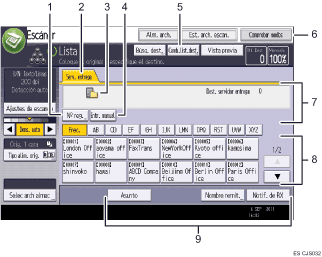
[N.º reg.]
Pulse esta tecla para especificar un destino con un número de registro de cinco dígitos.
Servidor de entrega
Esta pestaña se resalta cuando la función de escáner de entrega se está utilizando.
Icono del escáner de entrega en red
Indica que se muestra la pantalla de escáner de entrega en red.
[Entr. manual]
Para enviar un archivo por e-mail a través del servidor de entrega a un destino no registrado en la lista de destinos del servidor de entrega, pulse esta tecla para mostrar el teclado. A continuación, utilice el teclado para introducir la dirección de e-mail. Si desea más información sobre cómo enviar un archivo por e-mail a través del servidor de entrega, consulte el manual del software de entrega ScanRouter.
[Camb.list.dest.]
Pulse esta opción para ir a la pantalla [E-mail], la pantalla [Escaneo a carpeta], o la pantalla de escáner WSD. Si no está utilizando el escáner WSD, aparece [Dest. entrega].
[Comprobar modos]
Le permite confirmar los ajustes de escaneo.
Campo Destino
Aparece el destino especificado. Si se ha especificado más de un destino, pulse [
 ] o [
] o [ ] para desplazarse a los destinos.
] para desplazarse a los destinos.Lista de destinos
Aparece la lista de destinos registrados en el servidor de entrega. Si no se pueden visualizar todos los destinos, pulse [
 ] o [
] o [ ] para cambiar de pantalla.
] para cambiar de pantalla.El símbolo (
 ) indica un destino de grupo.
) indica un destino de grupo.[Asunto] [Nombre remit.] y [Notif. de RX]
Especifique el asunto, remitente y si desea o no activar la función MDN (Message Disposition Notification) del archivo que se va a transmitir.
![]()
El software de reparto ScanRouter ya no está a la venta.
